Naprava je nedosegljiva popravljanje napak 0x80070141
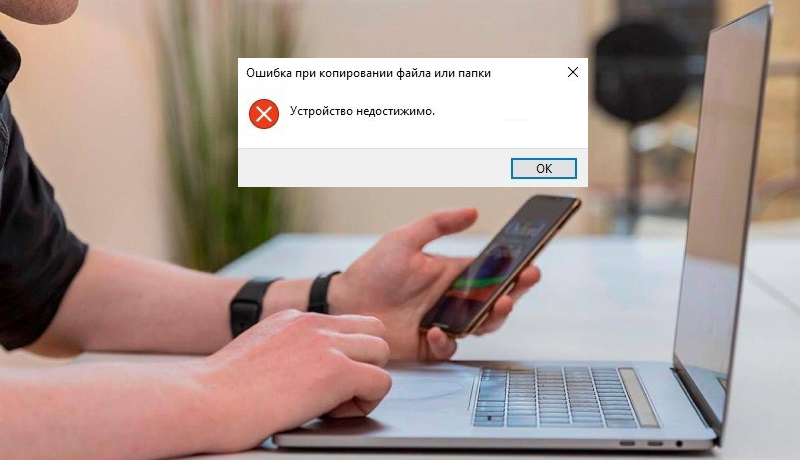
- 3539
- 60
- Clarence Cole
Ta težava se bo skoraj zagotovo manifestirala vsaj enkrat, ko šele začenjate uporabljati naprave Apple, ali če ste se vrnili po nekaj letih. Računalnik ne noče kopirati fotografij ali videoposnetkov iz vaše naprave: za Windows 10 je napaka najpogosteje videti kot lakonsko sporočilo "naprava je nedosegljiva". Obstaja več zlovešč možnosti - na primer starejše različice Windows lahko rečejo: "Naprava, pritrjena na sistem, ne deluje". Včasih je mogoče označiti tudi kodo napake - 0x80070141. V angleško govorečih sistemih je sporočilo ponavadi videti tako: "Naprava je nedosegljiva".
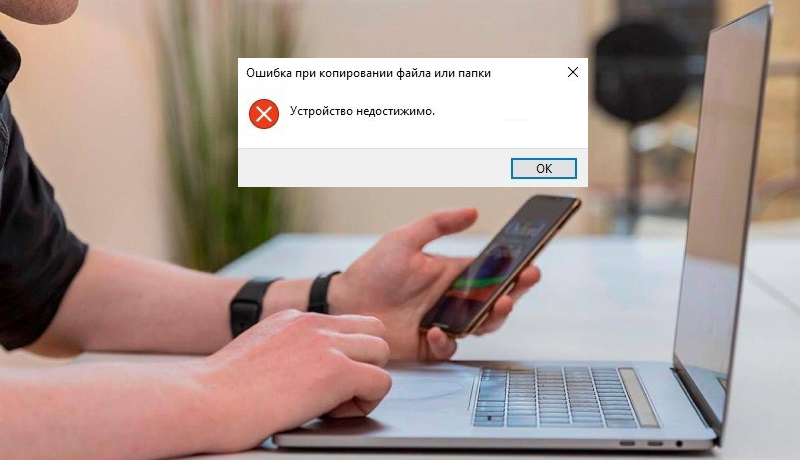
Pravzaprav seveda naša naprava deluje v redu. Celotna težava se spušča v konflikt datotek v sistemu Windows in iOS - začenši z iOS 11, objavljeno leta 2017. Razmislite o bistvu problema in načine, kako ga rešiti.
Razlog za napako "naprava je nedosegljiva"
V iOS 11, nato pa se je v vseh naslednjih različicah iOS oblika kodiranja videov in slik spremenila. Oblika JPEG je popustila novemu (seveda čudovitem) formatu HIF. Slike v tej obliki imajo širitev .Heic oz .Teča. Namesto razširjenega video kodeka h.264, objavljeno leta 2003, uporablja relativno nov HEVC.

Novejše različice sistema Windows so zgradile -in sredstva za prepoznavanje takšnih formatov. Na žalost takšno prepoznavanje pogosto deluje počasneje kot standardna orodja za operacijski sistem. To pomeni, da če je OS pripravljen kopirati datoteko, vendar ni imel časa, da bi jo prepoznal, bo formalno videl le nekaj neznanih podatkovnih nizov in za vsak slučaj, če bo celotno shranjevanje naprave označil za nedostopno za interakcijo - s kodo napake 0x80070141. Večja kot je datoteka, več časa jo morate prepoznati, zato je napako "naprava nedosegljiva" pogosteje videti, ko poskušate kopirati volumetrične video datoteke iz iPhone v računalnik.
V starih različicah sistema Windows (zlasti Windows 7) takšna sredstva sploh ne bodo - Microsoft se je začel oddaljiti od sedmih v letu 2015. Zato je sporočilo o napaki naprave, ki nam jo piše Windows 7. Če nameravate v prihodnosti uporabljati naprave Apple, vendar še vedno razmišljate, zakaj bi morali preklopiti na "Top Ten" - tukaj je morda glavni razlog.
Kako popraviti napako "naprava je nedosegljiva" na iPhoneu
Težavo lahko hitro nevtralizirate v nastavitvah vaše naprave Apple. Pojdimo tja in najprej pozorni na kategorijo "fotografija". V njem iščemo podnaslov "Prenos na Mac ali PC". Izbrati je mogoče dve možnosti: "samodejno" in "Prenesi izvirnike". Privzeto bo izbrana možnost »Samodejno« - namesto tega izberite »Prenos izvirnikov«. V angleščini se bodo možnosti imenovale "samodejno" in "ohrani izvirnike". Po tem sistemu ne bo več treba iskati načina, kako prepoznati datoteko, ki se pripravlja na kopiranje na muhi, in se pretvarja, da je naprava nedosegljiva, če ne bo sledila - in napaka bo takoj izginila. Kot lahko vidite, lahko z napravo zelo enostavno odpravite takšno težavo.
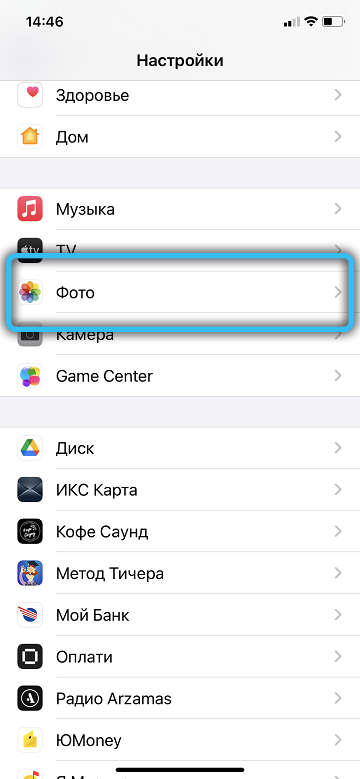
Toda ta rešitev ima majhen stranski učinek: datoteke bodo prikazane in kopirane natančno v novih formatih, za Windows Systems. Brez njih bodo takšne video datoteke izgubile le zvočno skladbo.
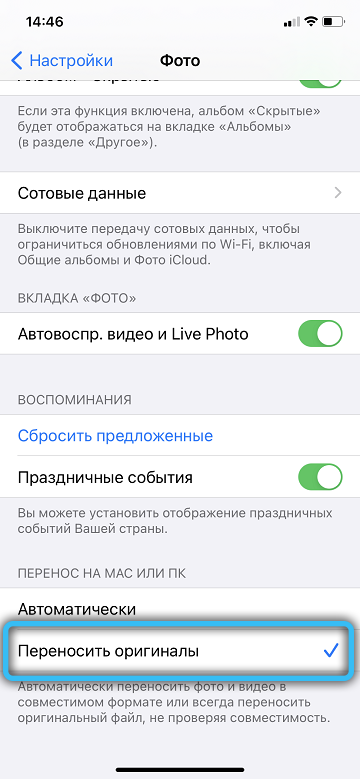
In kaj storiti, če prenašate kodeke po kopiranju, je zelo leno ali kadar ni dostopa do interneta? Odpremo nastavitve fotoaparata in poiščemo kategorijo "formati". Tam bosta na voljo tudi dve možnosti: "visoka učinkovitost" in "najbolj združljiva" (v angleščini - "visoka učinkovitost" in "najbolj združljiva"). Tu se učinkovitost v praksi razume kot uporaba novih Apple formatov. Izbira "najbolj združljivih" - in novih formatov ne bodo več uporabljeni. Potreba po prepoznavanju datotek pri kopiranju iz iPhone bo izginila in napaka "naprava je nedosegljiva" bo že naslednja povezava izginila. Tudi stari operacijski sistemi bodo takoj vse razumeli.
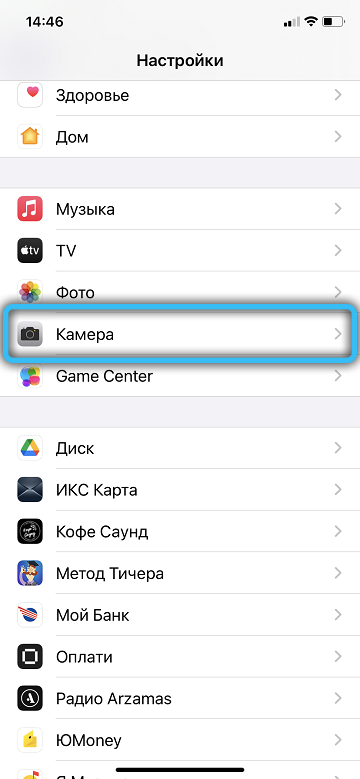
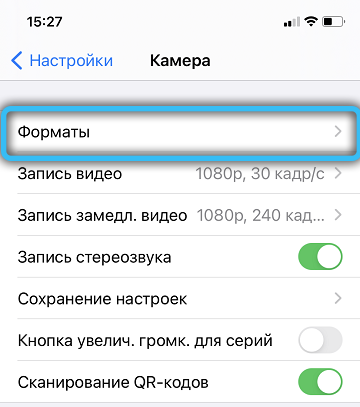
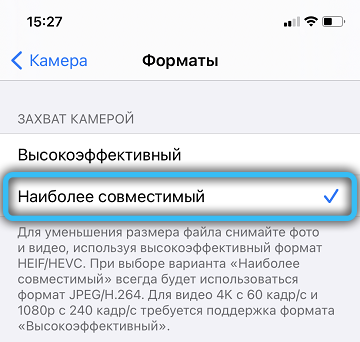
Alternativne metode reševanja "naprava je nedosegljiva"
Čeprav je glavni razlog za napako 0x80070141 natančno v stopnji prepoznavanja novih formatov, ko poskušate kopirati datoteke v računalnik, v izjemno redkih primerih težave ni mogoče rešiti z uporabo potrebnih nastavitev na napravi Apple. Če se to zgodi, dvakrat preverite naslednje točke:
- Ali imate trenutno različico sistema Windows 10 z najnovejšimi posodobitvami;
- Ali uporabljate USB 3.X pri poskusu priključitve naprave Apple? Če je tako, ali težava izgine pri povezovanju prek USB 2.0? V sodobnih računalnikih, reže USB 3.X so običajno tonirani v modri, USB 2.0 - črna;

- Je sama reža in sama USB-shnur? Ali računalnik prepozna druge naprave?
- Ali so vaše medijske datoteke privzeto ohranjene v iCloud? Če je tako, potem morate pred prenosom v računalnik prenesti njihove kopije v svojo napravo. Za iPhone/iPad je možnost na voljo v meniju "Nastavitve" → [your_ma] → iCloud → Foto → zagotavljanje izvirnikov.
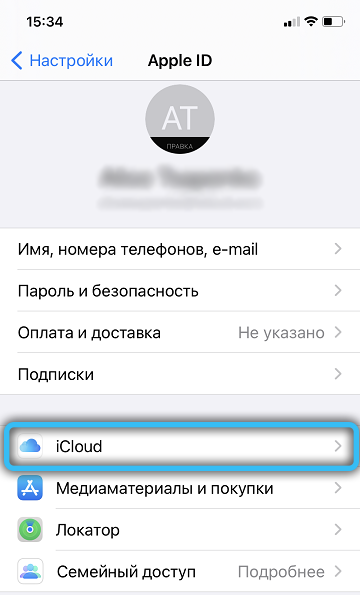
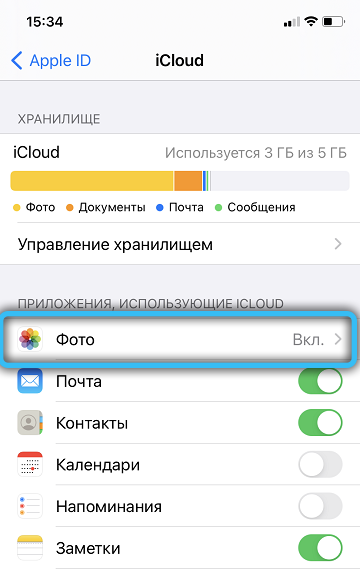
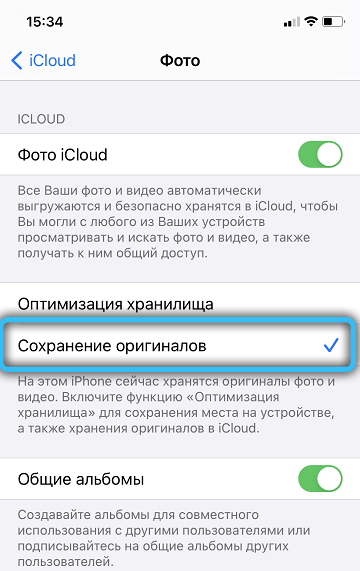
Ali je ta članek pomagal rešiti vašo težavo? Delite svoje komentarje! Bodite prepričani, da pišete, če imate kakršna koli vprašanja - skupaj bomo zagotovo našli rešitev, ki vam bo pomagala.
- « Na predponi je tricolor napisan zagon, kaj pomeni in kako ga popraviti
- Povezava Apple Watch in Android Devices združuje nezdružljivo »

